- ESC je kratica za bijeg, pa čak i postavljanje ključa sugerira važnost njegove najvažnije funkcije.
- Ponekad se ESC ključ može pokvariti, ali ako slijedite ovaj članak, lako ćete riješiti ovaj problem.
- Istražite naše Odjeljak za Windows 10 za najopsežniju zbirku članaka na tu temu.
- Ako imate bilo kakvih drugih problema s perifernom opremom, posjetite našu Tehničko središte za rješavanje problema za rješenja.

Ovaj softver će popraviti uobičajene računalne pogreške, zaštititi vas od gubitka datoteka, zlonamjernog softvera, kvara hardvera i optimizirati vaše računalo za maksimalne performanse. Riješite probleme s računalom i uklonite viruse sada u 3 jednostavna koraka:
- Preuzmite alat za popravak računala Restoro koji dolazi s patentiranim tehnologijama (patent dostupan ovdje).
- Klik Započni skeniranje kako biste pronašli probleme sa sustavom Windows koji bi mogli uzrokovati probleme s računalom.
- Klik Popravi sve za rješavanje problema koji utječu na sigurnost i performanse vašeg računala
- Restoro je preuzeo 0 čitatelji ovog mjeseca.
Tipka Escape na tipkovnici standardna je izvuci me van ključ za računalni softver od početka rada računala.
Ovo je bila vrlo jednostavna metoda za izlaz iz različitih scenarija na računalu, ali posljednjih 10 godina programeri su se počeli fokusirati na značajkama upotrebljivosti, a jedan problem na tipkovnici koji ako slučajno pritisne aplikaciju može zatvoriti veliki je problem.
U ovom ćemo članku razgovarati o načinu rješavanja problema s tipkom Escape u sustavu Windows 10 u različitim scenarijima.
Što mogu učiniti ako ESC ključ neće raditi na sustavu Windows 10?
- Provjerite vozača
- Koristite SHIFT + Escape
- Testirajte tipkovnicu
- Provjerite ima li virusa
- Pokrenite alat za rješavanje problema s tipkovnicom
- Deinstalirajte upravljački program Synaptics Pointing Device
- Isključite tipke filtra
- Deinstalirajte nedavno preuzeti softver
- Provjerite ima li na tipkovnici prašine ili stranih tijela
1. Provjerite vozača
Upravljački program tipkovnice prevodi ulaz s tipkovnice kako bi ga operativni sustav mogao pročitati. Vozači, kao i bilo koja druga računalna datoteka, mogu ih dobiti oštećen različitim softverom ili virusima.
To može nastati i nadogradnjom ili nadogradnjom vašeg operativnog sustava ako instalirani upravljački program nije u potpunosti kompatibilan s novom verzijom.
Automatski ažurirajte upravljačke programe
Sigurniji i jednostavniji način ažuriranja upravljačkih programa na Windows računalu je pomoću automatskog alata. Toplo preporučujemo DriverFix.
Automatski identificira svaki uređaj na vašem računalu i usklađuje ga s najnovijim verzijama upravljačkih programa iz opsežne mrežne baze podataka. Tako ćete zaštititi svoj sustav od preuzimanja i instaliranja pogrešnih verzija upravljačkih programa.
Evo kako automatski ažurirati upravljačke programe u 3 jednostavna koraka:
- Preuzmite i instalirajte DriverFix
- Jednom instaliran, program će automatski početi skenirati vaše računalo u potrazi za zastarjelim upravljačkim programima.

- Nakon završetka skeniranja dobit ćete izvješće o svim problemima s upravljačkim programima ili upravljačkim programima koje treba ažurirati. Sve što sada trebate je potvrditi okvire s upravljačkim programima koje želite instalirati ili jednostavno kliknuti na Ažuriraj sve gumb na vrhu za automatsko instaliranje svih preporučenih ažuriranja.


DriverFix
DriverFix će ažurirati upravljački program tipkovnice u samo nekoliko sekundi i vaši će problemi biti gotovi.
Posjetite web stranicu
Ažurirajte upravljački program ručno
Metoda koju obično preporučujemo da to popravimo je deinstalacija trenutnog upravljačkog programa i dopuštanje sustavu Windows da ga ponovo instalira:
- To možete postići do desni klik na Gumb Start i odabiranje Upravitelj uređaja.
- Odavde proširite Tipkovnice popis, desni klik na trenutnoj tipkovnici i odaberite Deinstaliraj, kao na donjoj slici.
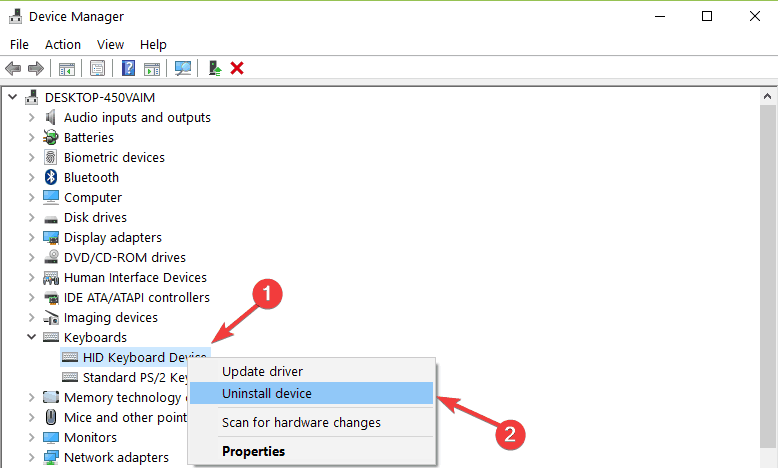
- Potvrdite to klikom u redu na sljedećem dijaloškom okviru.
Nakon uklanjanja tipkovnice s popisa, ponovno pokrenite računalo da biste ponovno učitali operativni sustav i prisilili ga da otkrije tipkovnicu. Zatim će nastaviti s ponovnim instaliranjem upravljačkog programa i nadamo se da će riješiti problem.
BILJEŠKA: Novije USB tipkovnice složenije su nego nekada. Da biste ih mogli iskoristiti u potpunosti, morat ćete instalirati upravljački program koji nudi proizvođač.
Imate li problema s zastarjelim vozačima? Budite korak naprijed koristeći ovaj vodič
2. Provjerite ima li virusa

Neispravna tipka Esc može sakriti veći problem uzrokovan zlonamjernim softverom, pa je preporučljivo pokrenuti potpuno antivirusno skeniranje na računalu.
Ali ako koristite besplatno i ograničeno rješenje, ovaj problem možda nećete moći riješiti. Zato preporučujemo najbolje sigurnosno rješenje, Bitdefender Antivirus Plus.
Bitdefender je instaliran na preko 500 milijuna sustava širom svijeta i to je veliko jamstvo za njegovu kvalitetu i mogućnosti.
Ovo profesionalno rješenje zaštitit će vas od svih prijetnji, od virusa, trojanaca i crva, nula-dnevnih iskorištavanja, rootkitova, pa čak i ransomware-a i špijunskog softvera.
Pomoću ugrađenih tehnologija inteligencije za cyber prijetnju, Bitdefender Antivirus Plus zaustavit će napade prije nego što se i dogode.
Također nadgleda aplikacije pomoću bihevioralne detekcije i kad otkrije nešto sumnjivo, poduzima mjere kako bi spriječio infekcije.
Da bi stvari približio savršenstvu, Bitdefender ne samo da skenira prijetnje već traži i sigurnosne rupe i ranjivosti u vašem sustavu.
Otkriva zastarjeli i ranjivi softver, deinstalirane sigurnosne zakrpe i sve nesigurne postavke, a zatim vam predstavlja ispravan način za rješavanje problema.
U cijenu je uključen uslužni program Bitdefender Computer Tune-up koji će vaše računalo pretvoriti u dobro podmazan stroj.

Bitdefender Antivirus Plus
Bitdefender nije samo najbolje sigurnosno rješenje za vaše računalo, već će i odmah riješiti problem ESC ključa!
Uzmi odmah
3. Koristite SHIFT + Escape
Pokrenite skeniranje sustava kako biste otkrili potencijalne pogreške

Preuzmite Restoro
Alat za popravak računala

Klik Započni skeniranje pronaći probleme sa sustavom Windows.

Klik Popravi sve za rješavanje problema s patentiranim tehnologijama.
Pokrenite skeniranje računala pomoću alata za popravak za obnavljanje kako biste pronašli pogreške koje uzrokuju sigurnosne probleme i usporavanja. Nakon završetka skeniranja, postupak popravka zamijenit će oštećene datoteke svježim Windows datotekama i komponentama.
Kao što sam rekao u prvom odlomku, lakoća s kojom se Escape tipka mogla koristiti u prošlosti predstavljala je puno problema ako je slučajno pritisnuta.
Zbog toga je većina novijih aplikacija sada prešla na upotrebu Shift + Bijeg kombinacija tipki.
Na primjer, Google Chrome koristi kombinaciju tipki SHIFT + Escape kako bi vam omogućio pristup svom internom upravitelju zadataka, kao što možete vidjeti na donjoj slici.
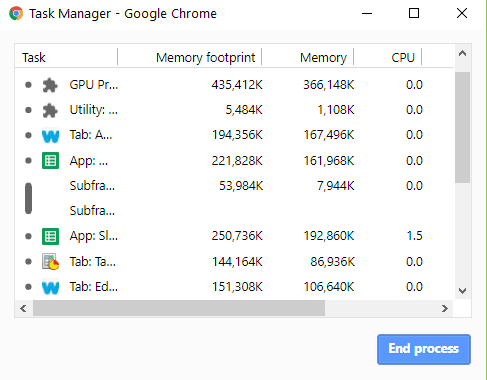
4. Testirajte tipkovnicu

Ponekad problem nije u operacijskom sustavu, već u hardveru. Tipkovnice i miševi vjerojatno su najčešće korištene i zlostavljane ulazne komponente na računalu, što znači da se teže lome češće od ostalih komponenti.
Ako je tipkovnica povezana s računalom pomoću USB ili PS / 2 utičnice, možete je odspojiti i instalirati na drugi stroj. Na taj način možete testirati je li problem u vašem računalu ili tipkovnici.
Također možete pokušati povezati drugu tipkovnicu sa svojim uređajem i pokušati upotrijebiti tipku Escape na toj. Ili jednostavno kupite novu tipkovnicu.
Vaša tipkovnica upisuje brojeve umjesto slova? Za vas imamo pravo rješenje
5. Pokrenite alat za rješavanje problema s tipkovnicom
- Ići Postavke, a zatim kliknite na Ažuriranje i sigurnost i kliknite na Rješavanje problema na lijevoj ploči
- Dođite do Pronađite i riješite druge probleme
- Odaberite alat za rješavanje problema s tipkovnicom, pokrenite ga, a zatim provjerite radi li ESC tipka.
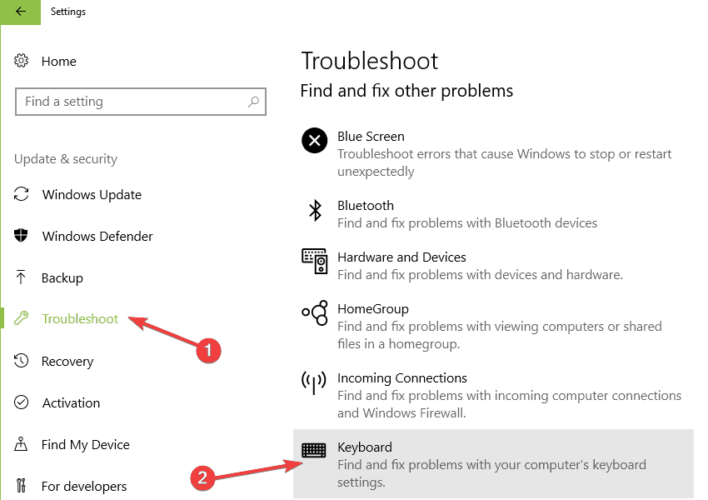
Ako imate poteškoća s otvaranjem aplikacije Postavke, pogledajte ovaj stručni vodič riješiti problem.
6. Deinstalirajte upravljački program Synaptics Pointing Device
Ako se zadani upravljački program sukobi sa sustavom Windows 10, određene tipke možda neće raditi. Ovaj problem možete riješiti deinstaliranjem upravljačkog programa Synaptics Pointing Device.
Jednostavno dođite do Upravljačka ploča i idite na Deinstaliraj program odjeljak. Odatle deinstalirajte upravljački program Synaptics Pointing Device.
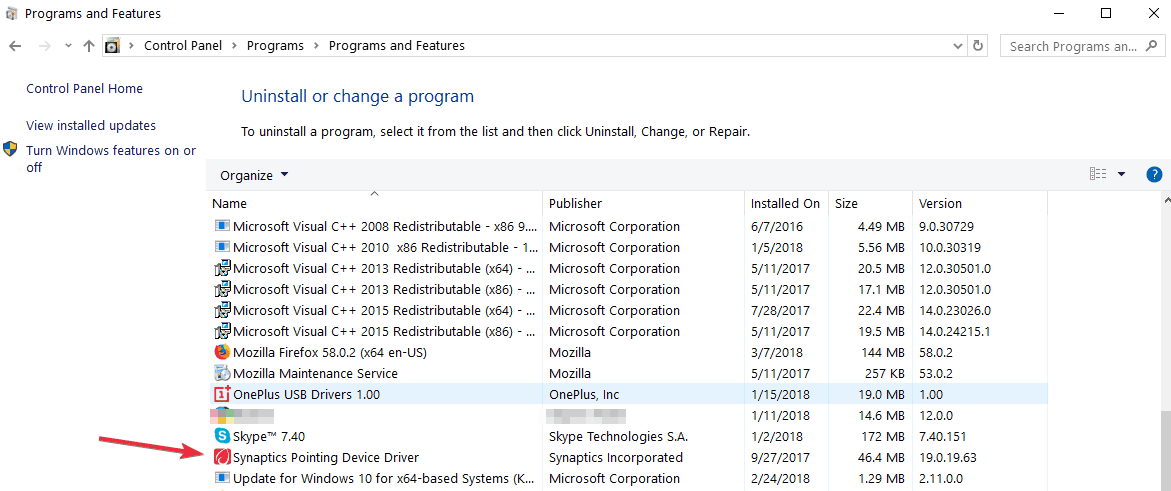
7. Isključite tipke filtra
- Ići Upravljačka ploča, tip jednostavnost pristupa u okvir za pretraživanje i otvorite Jednostavnost pristupa Centar.
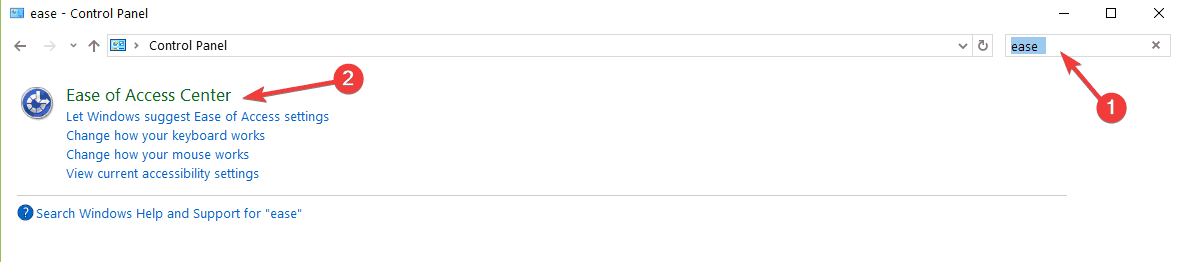
- Dođite do Olakšajte tipkovnicu opcija.
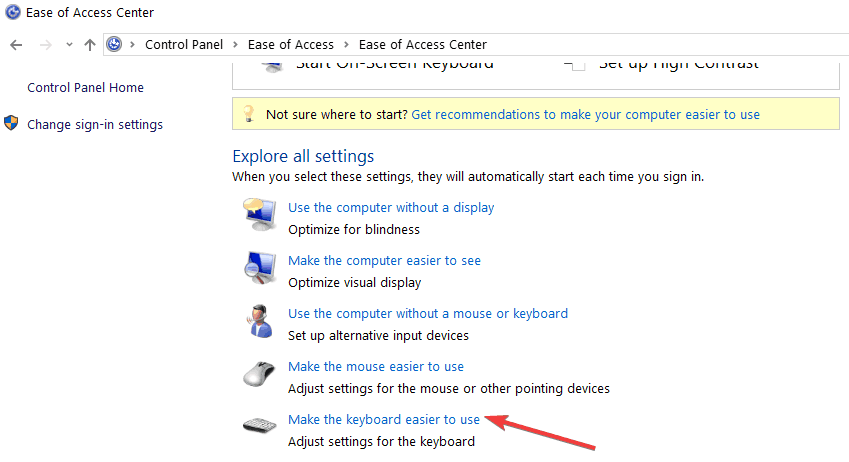
- Pomaknite se prema dolje i odaberite Tipke za filtriranje. Poništite Uključite tipke filtra opcija, a zatim pritisnite Prijavite se i u redu.
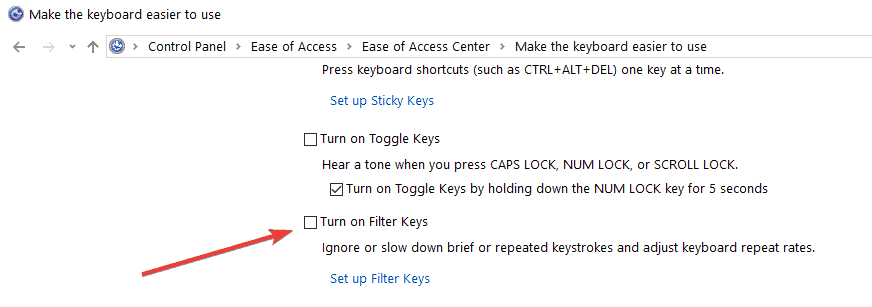
8. Deinstalirajte nedavno preuzeti softver
- Ići Početak, tip upravljačka ploča, i dvaput kliknite prvi rezultat da biste pokrenuli upravljačku ploču
- Ići Programi, a zatim kliknite na Deinstalirajte program
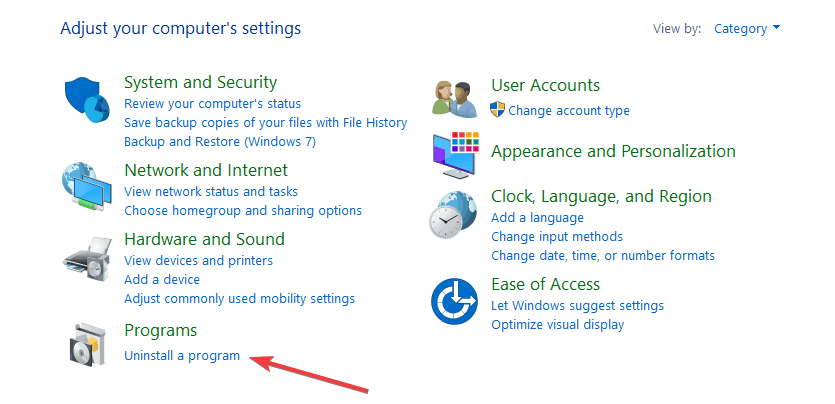
- Odaberite softver koji ste nedavno instalirali i odaberite Deinstaliraj
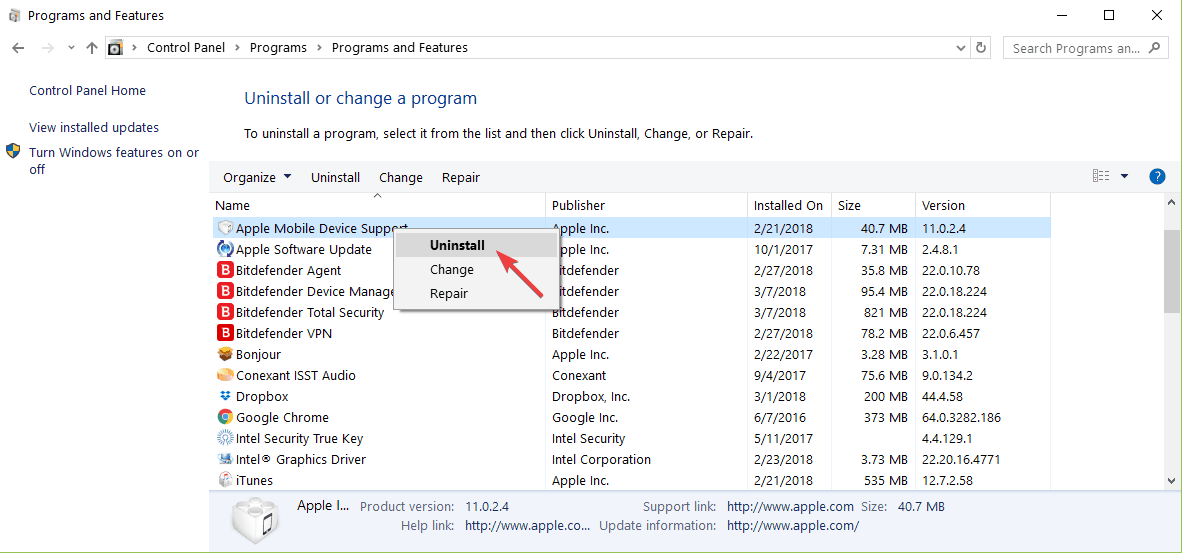
- Ponovo pokrenite računalo i provjerite odgovara li ESC ključ sada.
Za dodatne informacije o tome kako deinstalirati programe i aplikacije u sustavu Windows 10, pogledajte ovo cjelovit vodič.
9. Provjerite ima li na tipkovnici prašine ili stranih tijela

Provjerite je li na tipkovnici prašina, nečistoća ili druge strane tvari. Jednostavno ga možete okrenuti naopako kako ne bi ispale naočale prašine ili smeća.
Također možete koristiti komprimirani zrak za ispuhivanje prašine s pukotina na tipkovnici. Ako ste pametna osoba, možete rastaviti tipkovnicu.
Međutim, imajte na umu da ovaj pristup može poništiti jamstvo proizvođača, stoga nastavite s vlastitim rizikom.
Ako gornji koraci nisu uspjeli popraviti vaš Escape ključ, u odjeljku za komentare u nastavku navedite više detalja o vašem problemu i pokušat ćemo vam pomoći najbolje što možemo.
 I dalje imate problema?Popravite ih pomoću ovog alata:
I dalje imate problema?Popravite ih pomoću ovog alata:
- Preuzmite ovaj alat za popravak računala ocijenjeno odličnim na TrustPilot.com (preuzimanje započinje na ovoj stranici).
- Klik Započni skeniranje kako biste pronašli probleme sa sustavom Windows koji bi mogli uzrokovati probleme s računalom.
- Klik Popravi sve za rješavanje problema s patentiranim tehnologijama (Ekskluzivni popust za naše čitatelje).
Restoro je preuzeo 0 čitatelji ovog mjeseca.
![Riješeno: spor odgovor tipkovnice u sustavu Windows 10 [zaostajanje pri upisivanju]](/f/d96896bf7b8d80027801a3b76fd220ed.jpg?width=300&height=460)
![Tipkovnica i miš ne rade nakon ažuriranja sustava Windows 10 [FIX]](/f/ad3147b63b9c4daac8e7a06ca1c13cfd.jpg?width=300&height=460)
